Confidențialitate& cookie-uri
acest site folosește cookie-uri. Continuând, sunteți de acord cu utilizarea lor. Aflați mai multe, inclusiv cum să controlați cookie-urile.
acest ghid a fost scris pentru a sprijini ma jurnalism internațional la Cardiff School of Journalism, Universitatea Cardiff. O parte din text poate fi specific pentru propria noastră configurare, dar Im sigur că ghidul va fi de folos pentru oricine lucrează cu Avid Newscutter.
grafica sunt folosite în TV pentru a vizualiza zonele complicate, pentru a face un punct și pentru a ajuta spune povestea.
acest ghid va explora modul de a crea un grafic pentru a fi utilizat într-o piesă pentru TV (de exemplu, documentarul dvs.). Acest exemplu va folosi o serie de instrumente și tehnici diferite și veți învăța abilități care sunt transferabile atunci când creați și lucrați cu grafică.
crearea de grafică cu instrumentul Avid Newscutter Title
instrumentul title este un instrument excelent pentru a crea text și elemente grafice care se află peste video. Acest exemplu, așa cum se arată în videoclipul de mai jos, vă va arăta cum să adăugați text și un grafic peste un cadru înghețat. Cadrul de îngheț se estompează până la gri, reducând distragerea fundalului.

stop cadru
- editați una sau două fotografii de tip GV pe o secvență
- mutați bara de redare câteva secunde într-o oprire a fotografiei pe un cadru care va deveni fundalul textului
- asigurați-vă că nu există puncte de intrare sau ieșire pe cronologie
- apăsați butonul potriviți butonul cadru. Aceasta va localiza cadrul în care se află bara de redare în materialul sursă. Cadrul potrivit ar trebui să se deschidă în Monitorul sursă (stânga).
- accesați meniul Clip și alegeți Freeze Frame – 20 de secunde. Un nou clip Freeze Frame (FF) este adăugat la coșul dvs.
- Editați (suprascrieți) aproximativ 12 secunde la secvență pentru a urma cadrul original
decolorare la gri
- mergeți la paleta de efecte și alegeți Imagine.
- trageți opțiunea Efect de culoare pe cadrul de blocare împușcat pe secvență.
- Deschideți Editorul de efecte și reduceți saturația pentru a elimina culoarea din fotografie
- mutați bara de redare la începutul fotografiei cadru înghețat și adăugați o dizolvare cu instrumentul de tranziție rapidă
instrument Titlu

bara de instrumente Titlu
- accesați meniul Instrumente și alegeți instrumentul Titlu. Nu selectați instrumentul Marquee dacă vi se solicită.
- când adăugați text sau forme/grafice, trebuie să fiți conștienți de zonele sigure. Cuvintele și imaginile pot fi tăiate dacă sunt plasate în afara zonelor sigure. Pentru a vizualiza ghidurile zonei sigure, accesați meniul obiect și selectați zonă Titlu sigură.
- utilizați instrumentul Shape pentru a adăuga un dreptunghi mai larg decât zonele sigure.
- Reglați culoarea de umplere după cum este necesar și transparența la aproximativ 40%
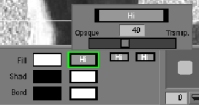
transparența instrumentului de titlu
- utilizați instrumentul Text pentru a adăuga text în zona de siguranță a textului.
- Reglați culoarea de umplere după cum este necesar și transparența la 0%
- pentru a adăuga o săgeată, selectați Mai întâi o opțiune cap săgeată, apoi selectați instrumentul Linie și desenați săgeata.
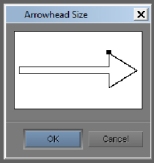
Titlu instrument săgeată
- alegeți opțiunea Dimensiune vârf de săgeată (ultima opțiune din listă) pentru a regla dimensiunea capului săgeții.
- reglați grosimea liniei cu opțiunea greutate linie
- Salvați titlul în coșul dvs.
editează titlul secvenței

editează titlul secvenței
- folosind o piesă video nouă/neutilizată adăugați un punct de intrare și ieșire peste fotografia cadrului înghețat pentru a marca unde va fi adăugat titlul
- opriți orice alte piese și asigurați-vă că sursa V1 este paralelă cu secvența V2
- deschideți clipul de titlu în Monitorul sursă (stânga) și mutați bara de redare la câteva secunde de la începutul titlului
- alegeți suprascriere pentru a edita titlul în secvența
retușuri
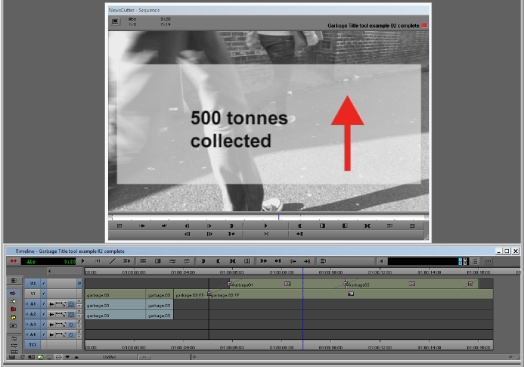
Titlu instrument grafic
- utilizați instrumentul de tranziție rapidă pentru a adăuga efecte de dizolvare acolo unde este necesar
- utilizați instrumentul de decupare pentru a regla poziția fotografiilor după cum este necesar